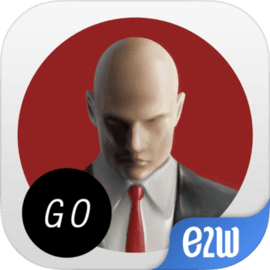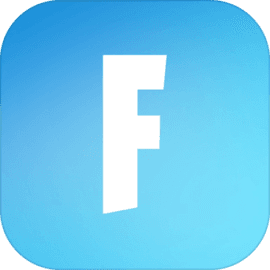在当今信息化的时代,Linux操作系统因其开源、稳定和安全的特性,受到了越来越多用户的喜爱。其中Ubuntu是最受欢迎的Linux发行版之一,因其易于使用和良好的社区支持,成为了许多初学者和开发者的首选。本文将详细介绍在中国地区安装Ubuntu的步骤,包括下载、制作启动盘、安装和初步设置。
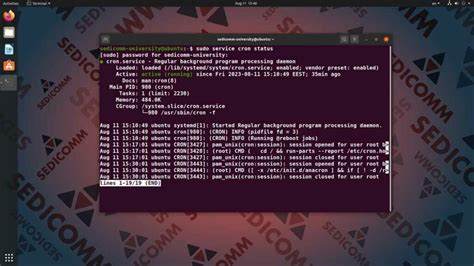
一、下载Ubuntu ISO镜像
首先我们需要从官方网站下载Ubuntu的ISO镜像文件。访问Ubuntu的官方下载页面(https://ubuntu.com/download),选择适合你的版本,目前最新的LTS版本为22.04。记得选择适合自己电脑架构的版本,比如x86(32位)或x64(64位)。下载完成后你会得到一个以“.iso”结尾的文件。
二、制作启动U盘
为了从ISO镜像安装Ubuntu,我们需要制作一个可启动的U盘。可以使用一些工具来完成,比如Rufus(Windows用户)或Etcher(跨平台)。以下是使用Rufus的步骤:
插入一个至少8GB的U盘,确保U盘中的数据已备份,因为制作启动盘会格式化U盘中的数据。
下载并运行Rufus。
在Rufus主界面中,选择你的U盘作为设备。
在“启动选择”中,点击“选择”,然后找到并选择之前下载的Ubuntu ISO文件。
保持其他设置默认,然后点击“开始”。
在弹出的提示中,确认格式化U盘并开始制作启动盘。
完成后你将得到一个可启动的Ubuntu U盘。
三、从U盘启动并安装Ubuntu
现在我们可以使用刚刚制作的启动U盘来安装Ubuntu了:
将U盘插入需要安装Ubuntu的电脑上。
重启电脑并在开机时进入BIOS或UEFI设置,通常按F2、F10、F12或Delete键(具体按键依据电脑品牌而异)。
在启动选项中,将U盘设置为首选启动设备,然后保存并退出。
电脑重启后会加载Ubuntu的安装界面。
在安装界面中,你会看到“试用Ubuntu”或“安装Ubuntu”的选项。选择“安装Ubuntu”。接下来选择你的语言,并继续。
四、分区设置
在分区设置中,你可以选择“清除整个磁盘安装Ubuntu”,这会删除硬盘上的所有数据,或者选择“其他选项”进行手动分区。如果你不太了解分区,建议选择前者。然后选择目标磁盘并开始安装。
五、设置用户信息
接下来的步骤是设置用户信息,包括你的姓名、计算机名、用户名和密码。请确保使用一个强密码来保护你的系统。填写完成后点击“继续”。
六、安装完成与重启
Ubuntu安装程序将自动复制文件并配置系统,等待几分钟后,安装完成。在提示“安装完成”后,移除U盘并点击“重启现在”。
七、初步设置Ubuntu
系统重启后你将看到登陆界面,输入之前设置的用户名和密码进入桌面。首次登陆时Ubuntu会引导你进行一些初步设置,例如连接WiFi、选择时区等。完成这些步骤后,你就可以开始使用Ubuntu了。
八、更新与常用软件安装
安装完成后建议你更新系统。打开终端输入以下命令:
sudo apt update && sudo apt upgrade 同时你也可以通过Ubuntu软件中心寻找并安装你需要的应用程序,例如办公软件、编程工具等。
至此Ubuntu的安装过程已经完成。希望这篇教程能够帮助到有兴趣尝试Linux的用户,开始他们的Ubuntu之旅!